Samsung ProXpress SL-M331x, SL-M332x, SL-M382x, SL-402x Laser Printer series - User Guide
Table Of Contents
- Základní
- 1. Úvod
- 2. Přehled nabídek a základní nastavení
- 3. Údržba
- Objednání spotřebního materiálu a příslušenství
- Dostupný spotřební materiál
- Dostupné příslušenství
- Skladování kazety s tonerem
- Rozprostření toneru
- Výměna kazety s tonerem
- Výměna zobrazovací jednotky
- Instalace příslušenství
- Sledování životnosti spotřebního materiálu
- Nastavení výstrahy, když dochází toner nebo zobrazovací jednotka
- Čištění zařízení
- Tipy pro přenášení a skladování zařízení
- 4. Řešení potíží
- 5. Příloha
- Rozšířená
- 1. Instalace softwaru
- 2. Používání zařízení připojeného přes síť
- 3. Nabídky s užitečným nastavením
- 4. Zvláštní funkce
- 5. Užitečné nástroje pro správu
- Přístup k nástrojům pro správu
- Easy Capture Manager
- Samsung AnyWeb Print
- Easy Eco Driver
- Používání služby SyncThru™ Web Service
- Používání aplikace Samsung Easy Printer Manager
- Používání aplikace Stav tiskárny Samsung
- Používání aplikace Samsung Printer Experience
- Používání nástroje Unified Driver Configurator systému Linux
- 6. Řešení potíží
- Contact SAMSUNG worldwide
- Slovník pojmů
- Rejstřík
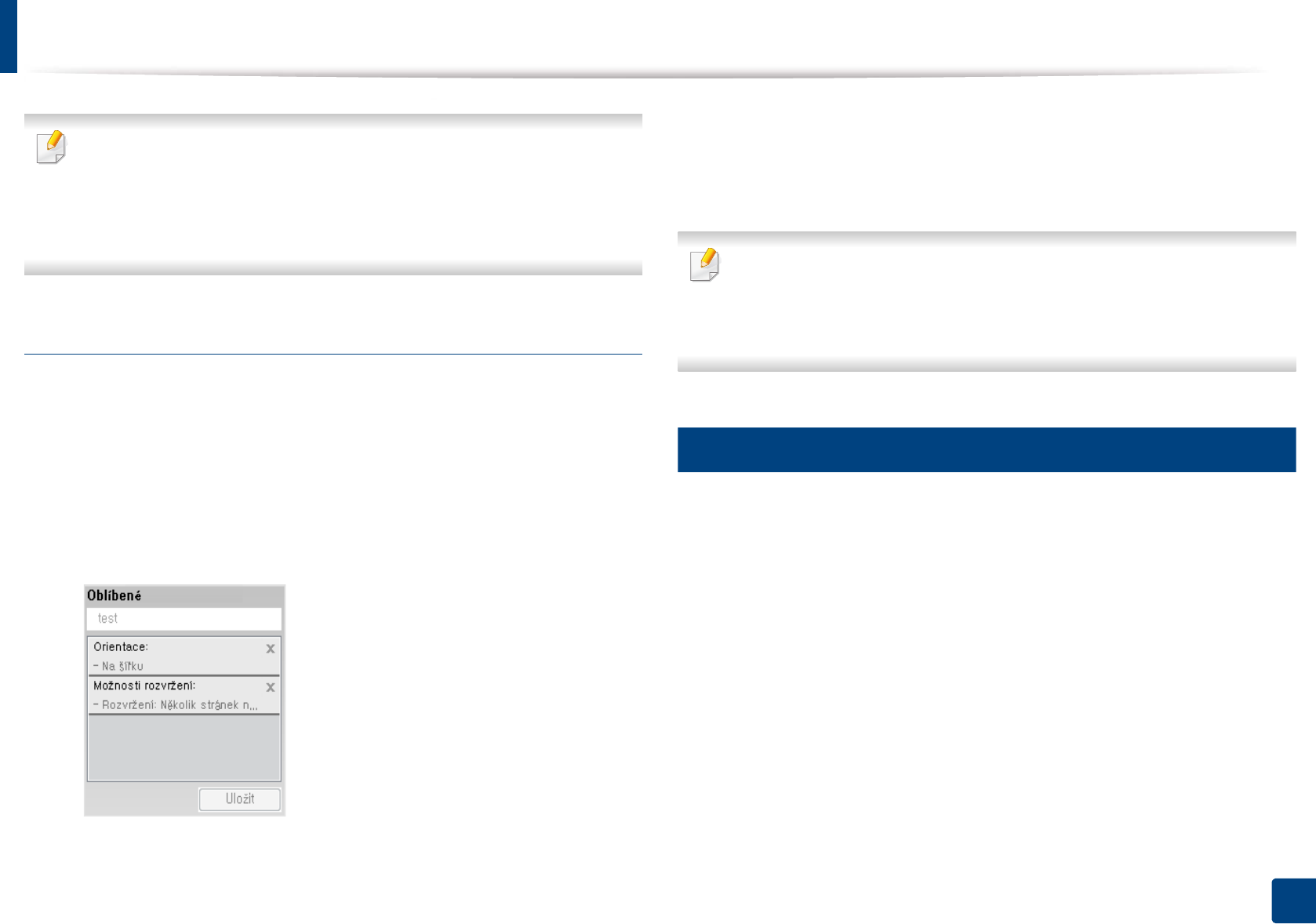
Základní funkce tisku
56
2. Přehled nabídek a základní nastavení
•Před tiskem můžete použít funkce Eco k úspoře papíru a toneru (viz
„Easy Eco Driver“ na straně 248).
• Aktuální stav zařízení můžete zkontrolovat stisknutím tlačítka Stav
tiskárny (viz „Používání aplikace Stav tiskárny Samsung“ na straně
256).
Použití oblíbeného nastavení
Možnost Oblíbené, která je k dispozici na každé kartě předvoleb kromě
karty Samsung, umožňuje uložit aktuální předvolby pro budoucí použití.
Chcete-li uložit položku do seznamu Oblíbené, postupujte takto:
1
Změňte nastavení na každé kartě podle potřeby.
2
Zadejte název položky ve vstupním dialogu Oblíbené.
3
Klepněte na Uložit.
4
Zadejte název a popis a pak vyberte požadovanou ikonu.
5
Klepněte na OK. Při uložení nastavení Oblíbené se uloží všechna
aktuální nastavení ovladače.
Chcete-li uložené nastavení použít, vyberte ho na kartě Oblíbené.
Zařízení je nyní nastaveno na tisk podle vybraného nastavení. Chcete-
li uložené nastavení odstranit, vyberte ho na kartě Oblíbené a klepněte
na Smazat.
11
Použití nápovědy
V okně Předvolby tisku klepněte na volbu, o které se chcete dozvědět víc,
a na klávesnici stiskněte klávesu F1.










